Eerder hebben we op Addictivetips besproken hoedownload de Murmur VOIP-servercomponent van Mumble onder Linux. Nou, we zijn weer terug om over Mumble te praten, behalve deze keer zullen we alle manieren bespreken waarop gebruikers de Mumble-client op Linux kunnen installeren.
SPOILER ALERT: Scrol omlaag en bekijk de videozelfstudie aan het einde van dit artikel.
Naast het bespreken van hoe de Mumble-client te installeren, gaan we in op het gebruik van de Mumble-app, hoe verbinding te maken met spraakservers, enz.
Opmerking: Mumble vereist niet dat u uw Murmur-server host om de software te gebruiken. Als u het niet prettig vindt om een VOIP-server op uw netwerk te hosten, zijn er tientallen openbare Murmur-servers. Bekijk deze lijst voor meer informatie!
Mumble Client installeren
Volg de onderstaande installatie-instructies voor uw respectieve Linux-distributie.
Ubuntu
sudo apt install mumble
Debian
sudo apt-get install mumble
Arch Linux
sudo pacman -S mumble
Fedora
sudo dnf install mumble
OpenSUSE
sudo zypper install mumble
breuk
Een geweldige manier om Mumble te gebruiken als je Linux gebruiktdistributie waarvoor geen pakket beschikbaar is, is Snaps. Snap-pakketten zijn op zichzelf staande pakketten die elke Linux-distributie kan gebruiken, zolang de pc Snapd kan uitvoeren. Snap-pakketten bieden ondersteuning voor vrijwel elke reguliere Linux-distributie. Als uw pc niet standaard is ingeschakeld, raadpleegt u onze gids en leert u hoe u snaps instelt. Zodra je het hebt uitgevoerd, gebruik je deze opdracht om de nieuwste versie van de Mumble snap te installeren.
sudo snap install mumble
Het verwijderen van de Mumble-client is mogelijk met deze opdracht:
sudo snap remove mumble
Binaire instructies
Mumble bouwen vanuit de bron is echter mogelijkde ontwikkelaars ontmoedigen het actief. Als je geen opties meer hebt en je hebt de Mumble-client nodig, volg je deze instructies. Om te beginnen, moet u alle verschillende afhankelijkheden installeren die nodig zijn om het programma te bouwen. Informatie over deze afhankelijkheden staat op de officiële Mumble wiki. Lees het door en bepaal hoe u ze op uw pc installeert. Wanneer je ze hebt geïnstalleerd, gebruik je de Git-tool om de broncode te pakken.
git clone git://github.com/mumble-voip/mumble.git mumble
Nadat u een kopie van de broncode op uw Linux-pc hebt ontvangen, gebruikt u de CD commando om de terminal naar de map Mumble te verplaatsen.
cd mumble
Gebruik in de map qmake om het bouwproces te starten. Houd er rekening mee dat Qmake enige tijd kan duren, vooral omdat het programma helemaal opnieuw wordt opgebouwd.
qmake -recursive main.pro
Wanneer de opdracht Qmake is voltooid, voert u uit maken om het compilatieproces te voltooien.
make
Wanneer maken klaar is, is de software klaar voor gebruik. Vanaf hier kun je CD in de vrijlating map en voer de Mumble-client uit.
cd release ./mumble
Wil je de Mumble-software kwijt? Open een terminal en voer deze opdrachten uit.
cd ~/ rm -rf mumble
Maak verbinding met een mompelkamer
Wanneer u de Mumble-client start, ziet u de"Mumble Audio Wizard." Deze tool leidt de gebruiker door de microfoonconfiguratie en andere geluidsapparaten. Sla deze stap niet over, want het hebben van een correct ingestelde microfoon is erg belangrijk, vooral wanneer u lid wordt van andere servers.
Opmerking: zorg ervoor dat u uw microfoon instelt op "Push to Talk".

Nadat je de audio-wizard hebt doorlopen, heb je nodigom een nieuw certificaat te genereren. Selecteer de optie "automatisch aanmaken van certificaten". Ga door en laat het het certificaat instellen. Als het klaar is, ziet u een bericht met de tekst "Veel plezier met Mumble" met het nieuwe certificaat.
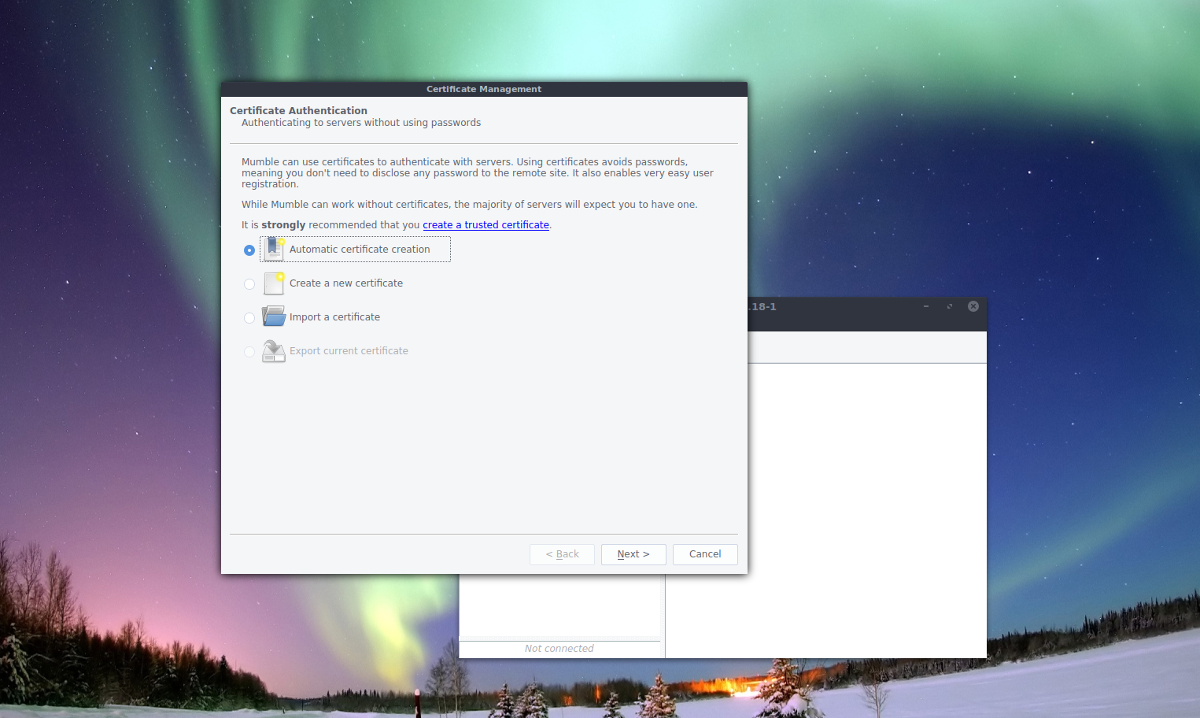
Het is nu tijd om verbinding te maken met een server. Heeft u uw server niet? Bekijk de serverbrowser die verschijnt of zoek een kamer in de URL die aan het begin van dit bericht is gekoppeld. U kunt ook verbinding maken met aangepaste Mumble-servers (inclusief die in uw netwerk) door te klikken op 'nieuwe toevoegen'.
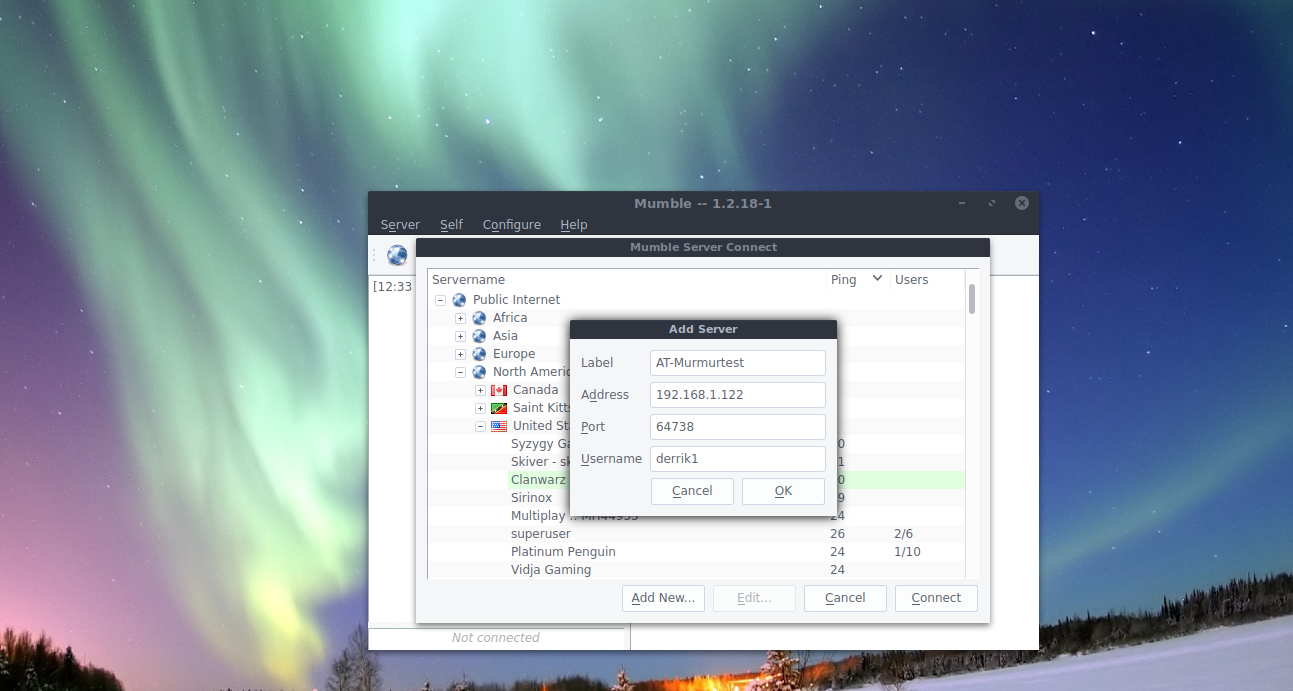
Als u "nieuwe toevoegen" selecteert, wordt een kleine pop-up weergegevenwordt gebruikt om servergegevens in te voeren. Voer het IP-adres van uw thuis Mumble VOIP-server in, voer uw gebruikersnaam in en geef deze een label (aka-naam). Klik op "Voltooien" als u klaar bent. De nieuwe verbinding is nu toegankelijk en opgeslagen in het gedeelte "Favorieten".
Vanaf hier kunt u snel verbinding maken met de server door naar de Mumble-serverbrowser te gaan die verschijnt telkens wanneer u deze start en deze te selecteren onder 'favorieten'.
Verbinding met servers verbreken
Om de verbinding met een Mumble-kamer te verbreken, klikt u opMenu "Server". Zoek in het servermenu naar "Verbinding verbreken" en selecteer dit. Als u deze optie selecteert, wordt de verbinding met een Mumble-kamer verbroken, zonder het programma te sluiten. Als alternatief is het mogelijk om de verbinding met een server te verbreken door het programma volledig te sluiten. Zoek naar het Mumble-logo in het systeemvak, klik erop met de rechtermuisknop en selecteer "afsluiten". Het is ook mogelijk om het programma te verlaten door op te drukken Ctrl + Q op het toetsenbord, terwijl Mumble in gebruik is.













Comments